VeeamはVeeam EndPoint Backup Freeを使用することでWindowsの物理マシンのデータ保護も可能になりました。このVeeam EndPointは仮想環境のデータ保護ソリューションであるVeeam Backup & Replicationとも連携可能です。
※Veeam Backup & Replication Ver8 Update2以上である必要があります。
Veeam Backup & Replicationとの連携機能は大きく2つです。
- Veeam B&Rのリポジトリを保存先として指定
- Veeam B&Rのコンソールからリストア
以下の画像のようにVeeam BackupサーバとそのリポジトリをVeeam EndPointで指定することで、保存先をVeeam Backup & Replicationのリポジトリとしてバックアップを簡単に設定できます。
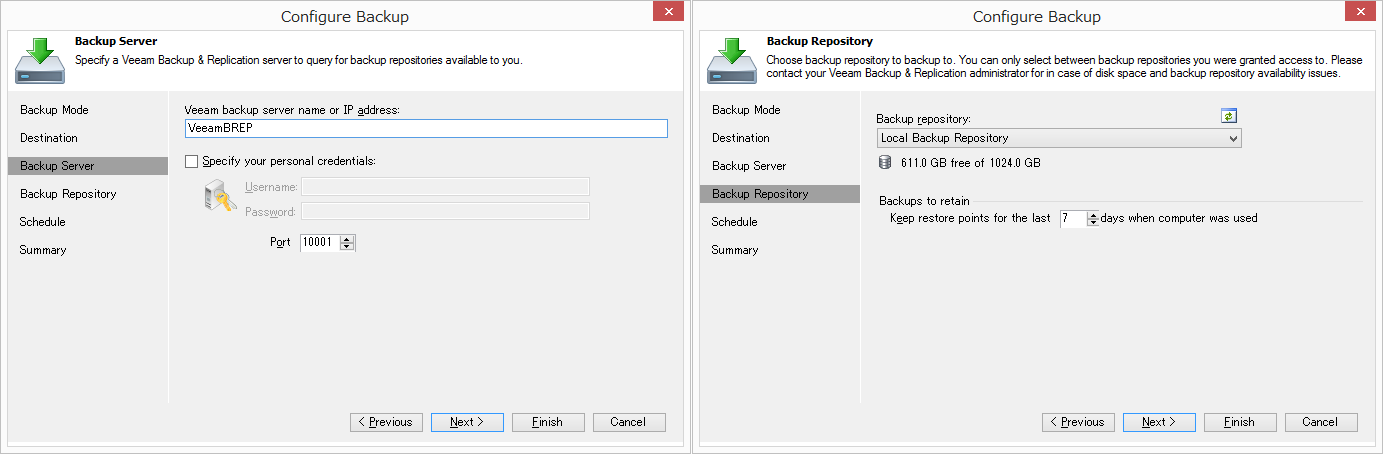
そしてVeeam EndPoint Backup FreeのバックアップをVeeam Backup & Replicationのコンソールから確認することができ、それぞれのマシンからのバックアップは各ジョブとして表示されます。Veeam Backup & Replicationからこの設定を変更することはできませんが、リポジトリへの書き込みを禁止するために一時的に無効化することや削除することができます。
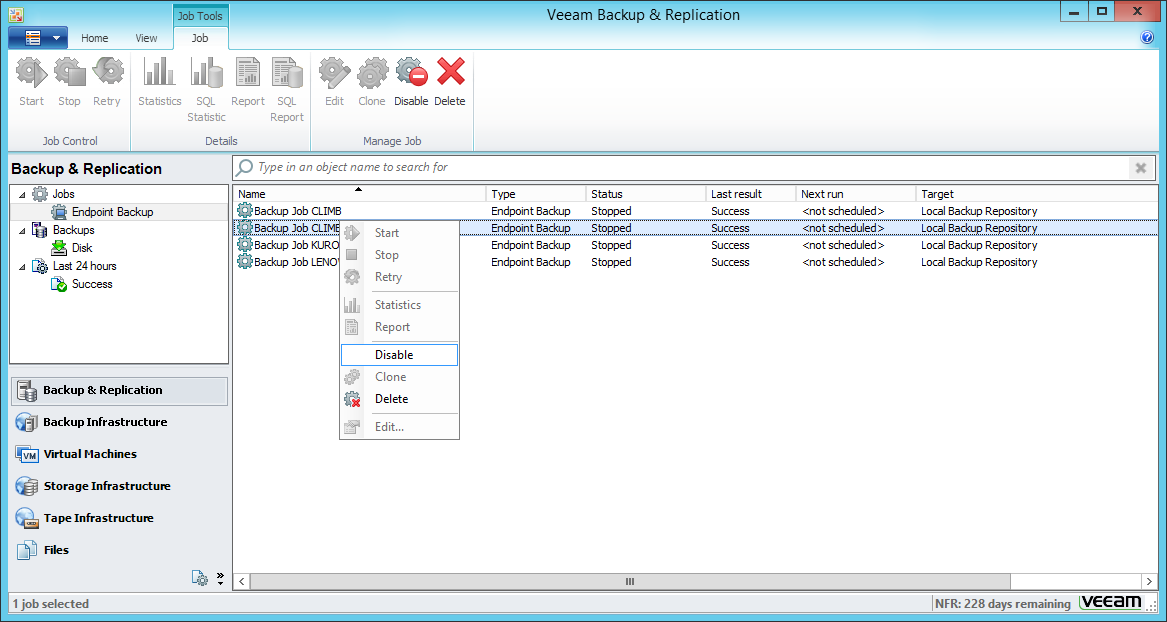
このようにVeeam Backup & Replicationのコンソールから仮想環境だけではなく物理環境のバックアップも可視化可能になりました。
Veeam B&Rのコンソールからバックアップやリストアポイントの確認はもちろんのこと、ファイル単位でのリストアとディスク単位でのリストアを実施できます。
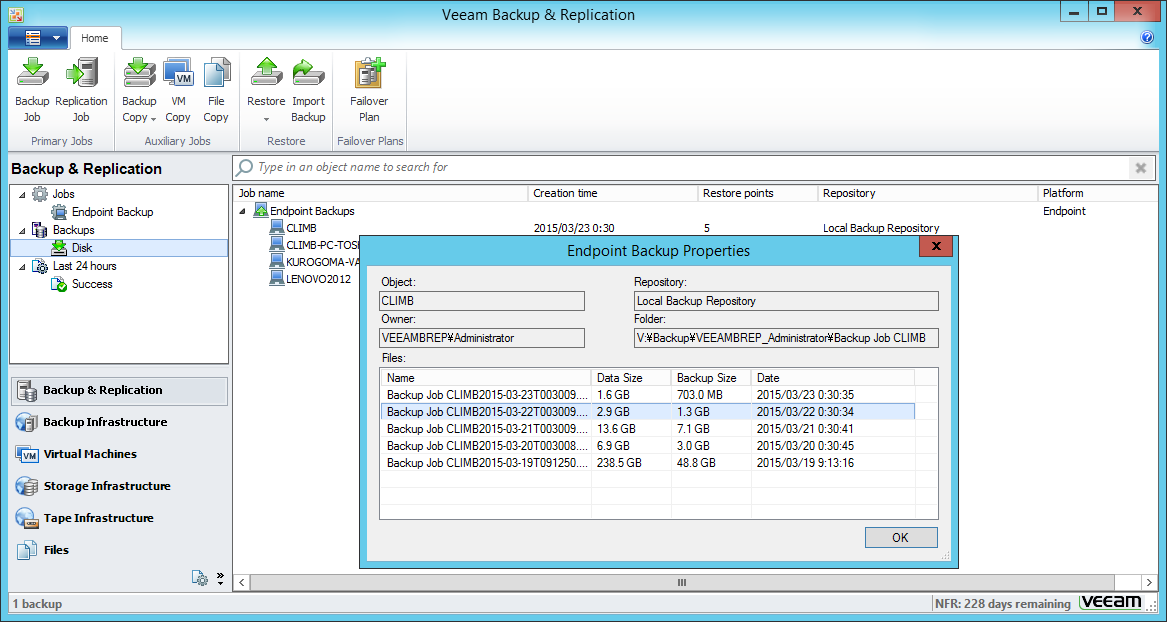
まずファイルのリストアについてですが、これは通常のファイルレベルリストアと同様にVeeam Explorerから、簡単に実施できます。
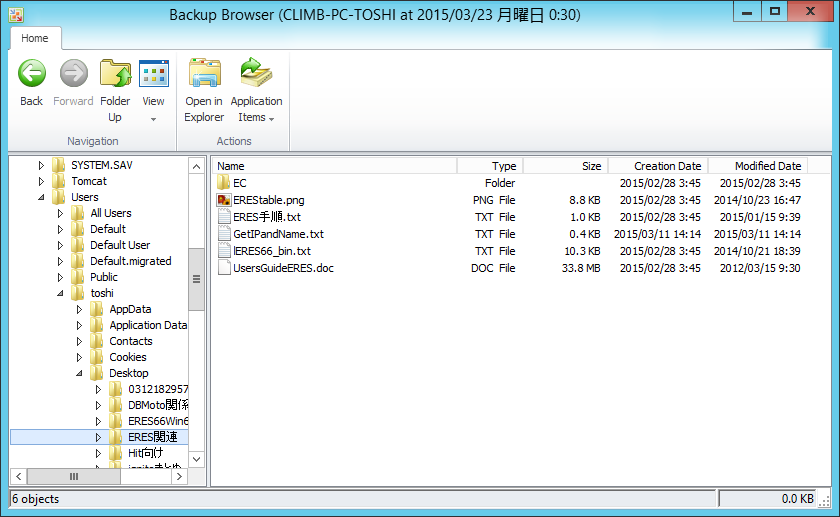
次にディスクとしてのリストアです。通常の物理ディスクへのリストアは各Veeam EndPoint Backup Freeからリストアすることを前提としています。そのため、Veeam B&Rのコンソールから物理ディスクへのリストアは実施できません。
それではどのディスクにリストアできるかといいますと、VMware(VMDK)とHyper-V(VHD, VHDX)の仮想ディスクにリストア可能です。
これにより、障害が発生しリストア先もないような物理マシンを、すぐに起動する必要がある場合でも、Veeam B&Rのコンソールから仮想ディスクとしてリストアを行うことで簡単に、物理マシンのバックアップを仮想環境にリストアできます。
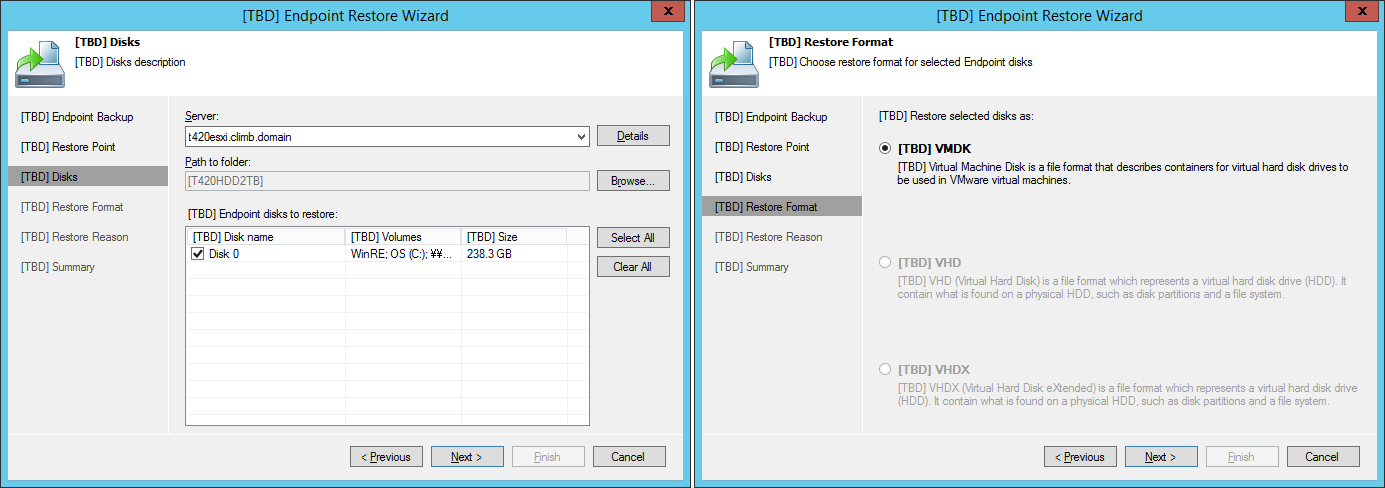
またリストア先には、各ハイパーバイザを直接指定することもできます。例えばESXiホストのデータストアをディスクのリストア先として指定した場合には、Veeamが自動的に仮想環境であることを判別し、自動的に適したプロキシ、転送モード(NBD、Hotadd、DirectSAN)が選択され、高速なリストア処理が実施されます。
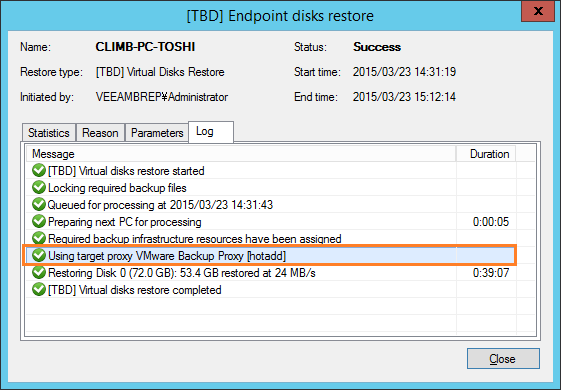
このように単純物理マシンのシンプルなバックアップを行うだけでなく、Veeamの強みである仮想環境との連携も可能になっています。
関連トピックス
- ディスクタイプ指定(リストア)【VMWare専用 バックアップ & レプリケーションソフト Veeam】
- ダイナミック形式ディスクのバックアップ【VMWare専用 バックアップ & レプリケーションソフト Veeam】
- リストア時のディスクタイプ変更機能の紹介【VMWare専用 バックアップ & レプリケーションソフト Veeam】
- [CloudBerry Backup 5.8] EC2とAzureディスクのリストア制限増加に対応
- ファイルレベルリストアの機能制限について【VMWare専用 バックアップ & レプリケーションソフト Veeam】
- リストア処理の動作「ESXi編」【VMWare専用 バックアップ & レプリケーションソフト Veeam】
- ディスクタイプ指定(レプリケーション)【VMWare専用 バックアップ & レプリケーションソフト Veeam】
- ディスク単位のバックアップについて【VMWare専用 バックアップ & レプリケーションソフト Veeam】
- インストールマシンのディスクスペースについて【VMWare専用 バックアップ & レプリケーションソフト Veeam】
- Veeam Backup & Replicationで取得した物理マシンの全体リストアのながれ










 RSSフィードを取得する
RSSフィードを取得する
